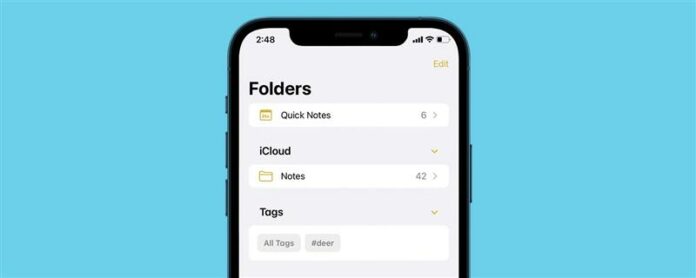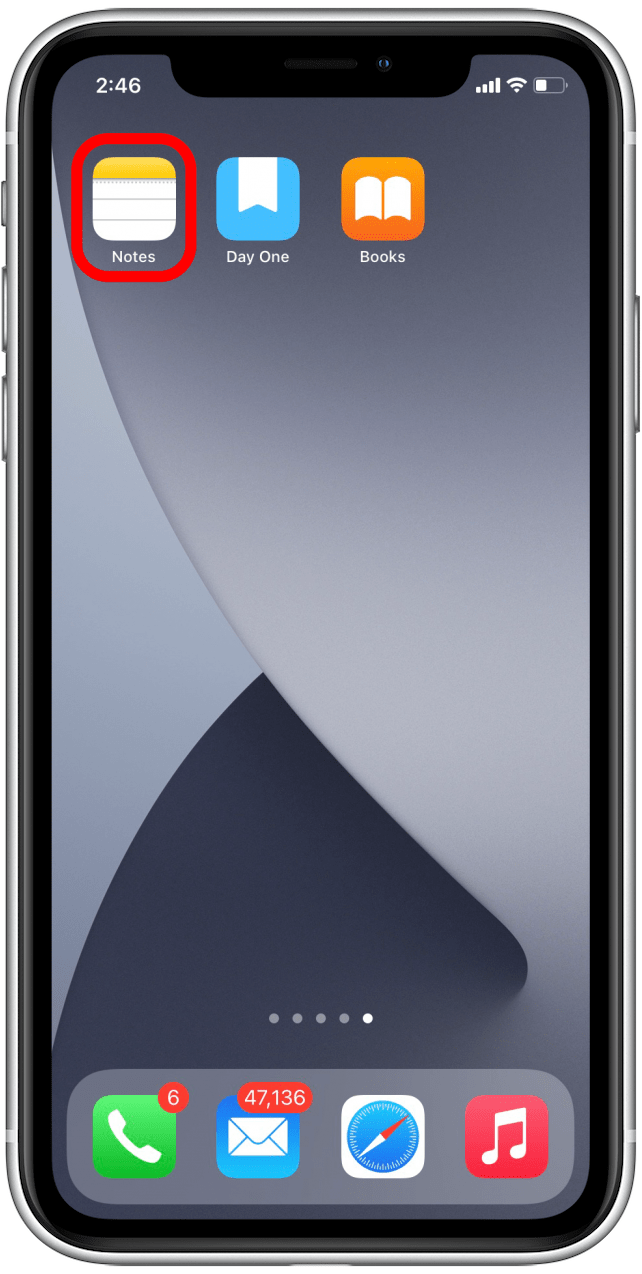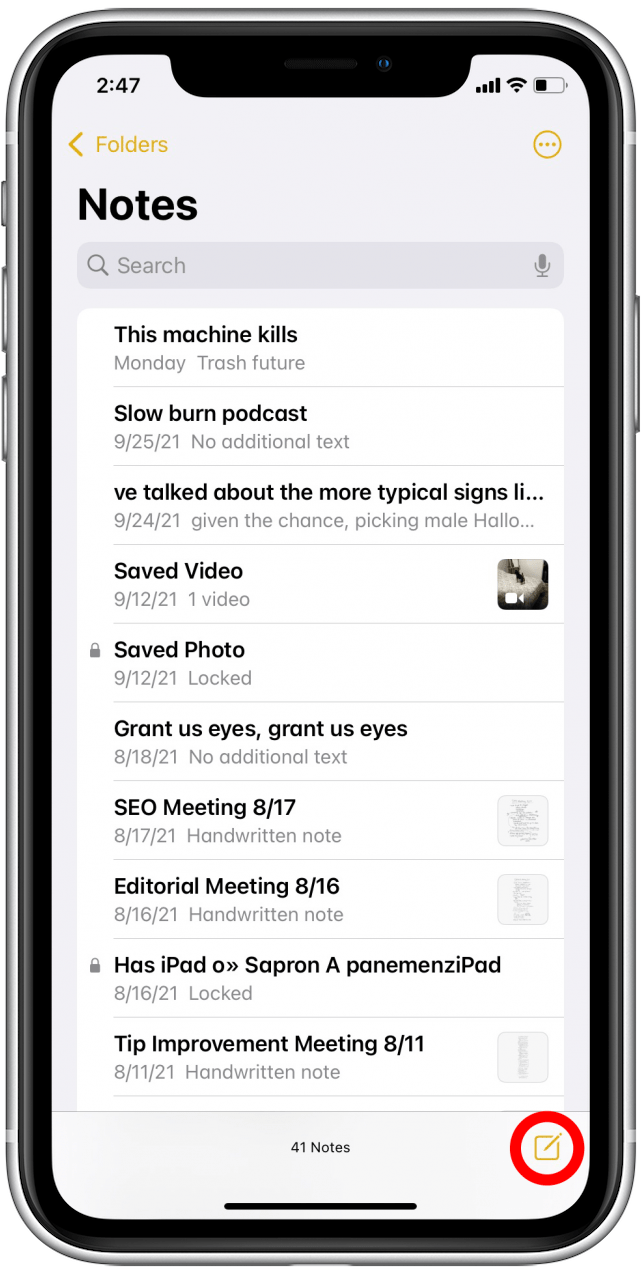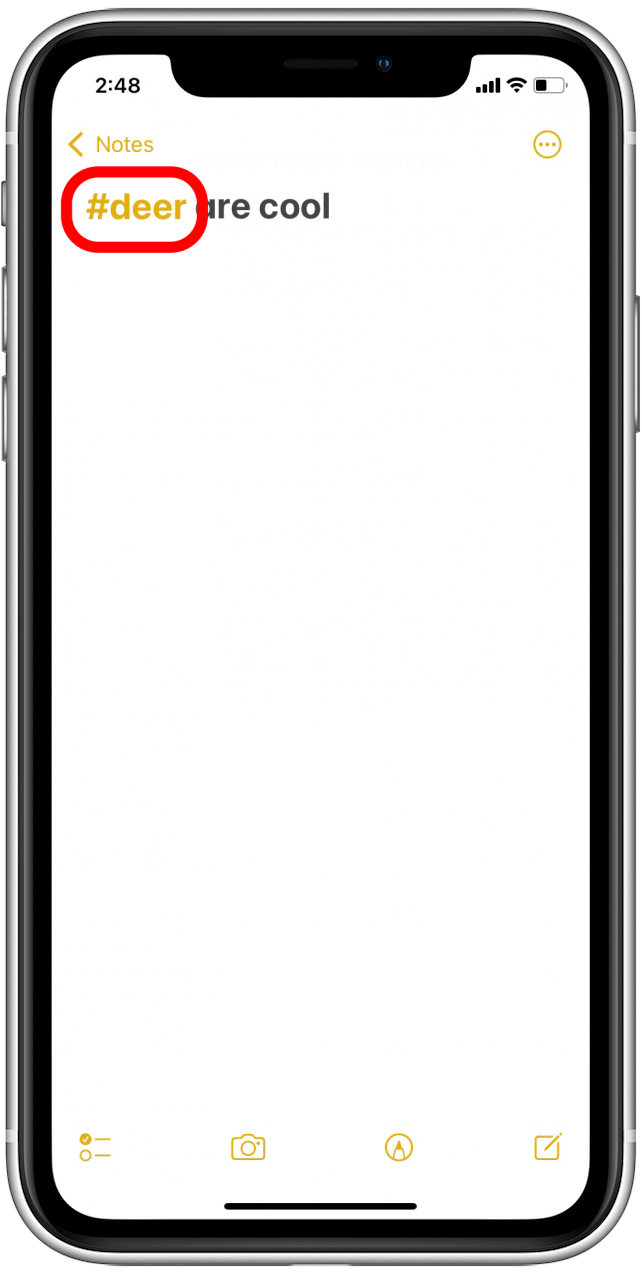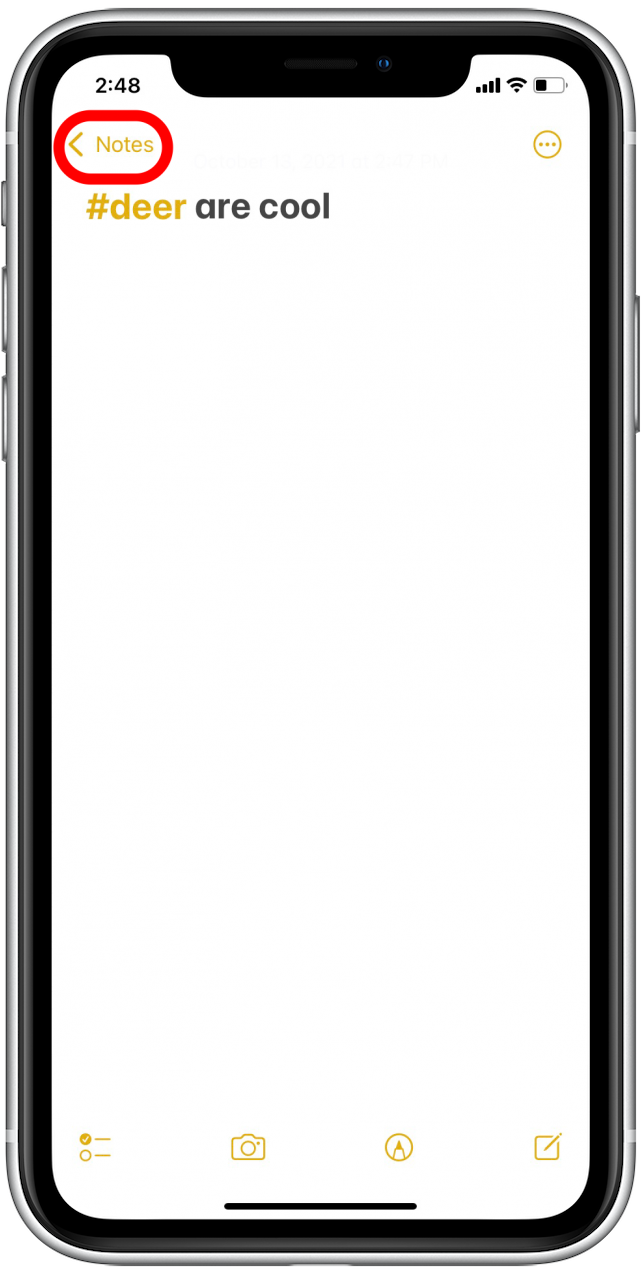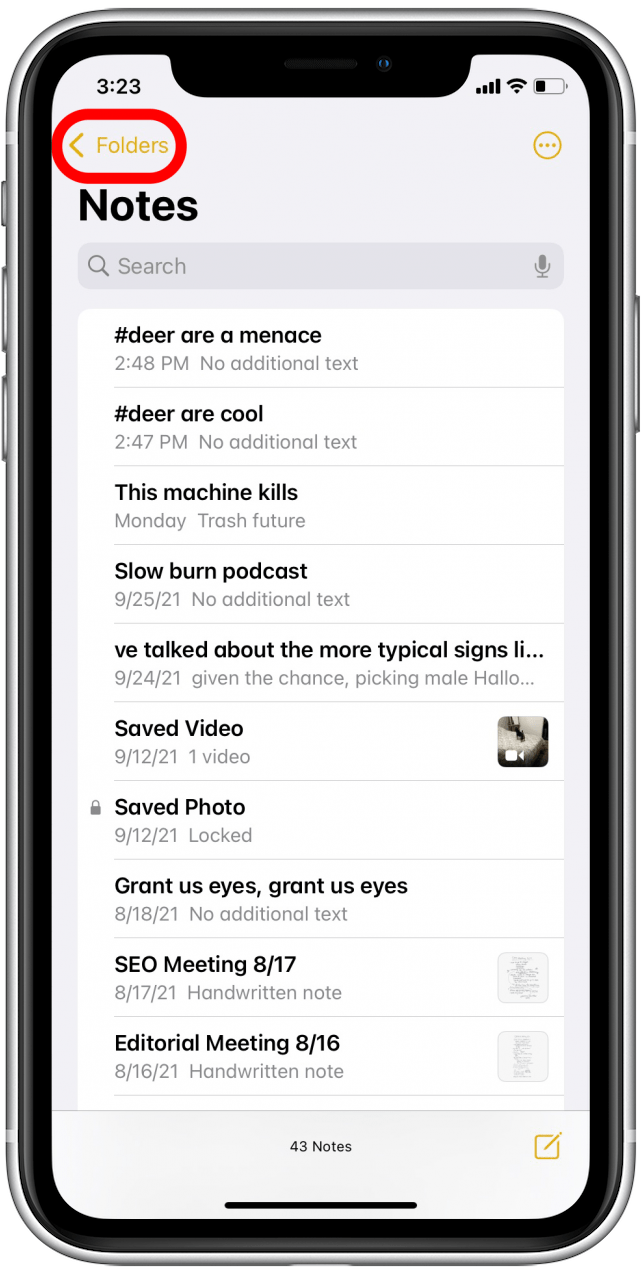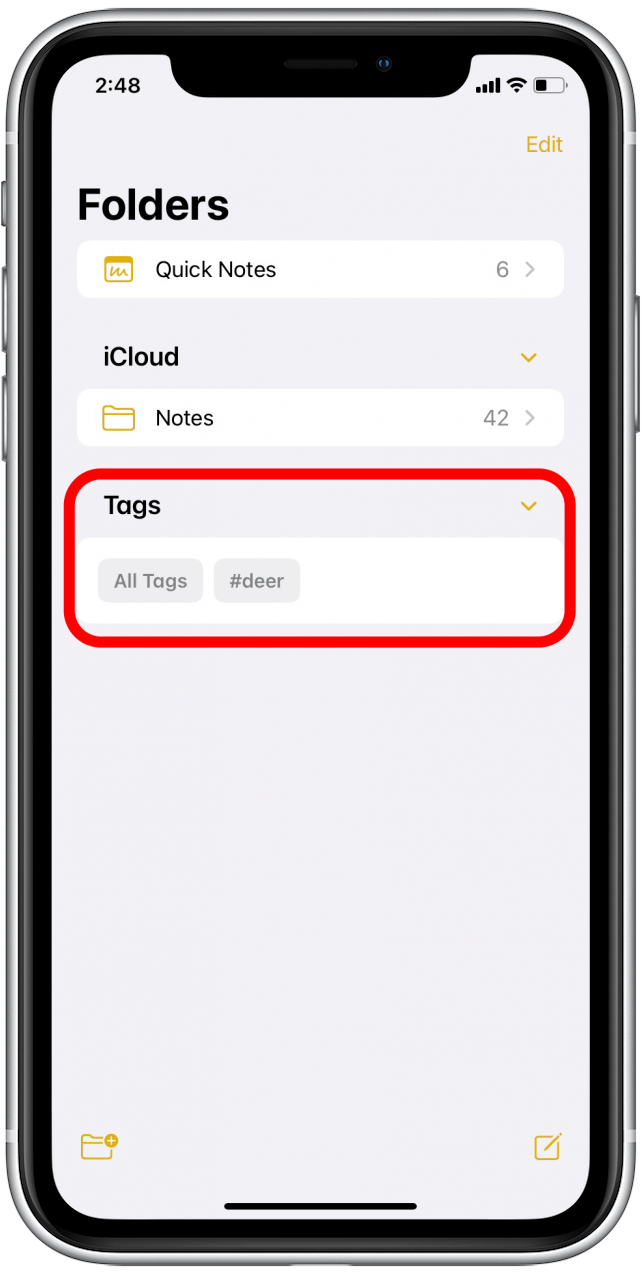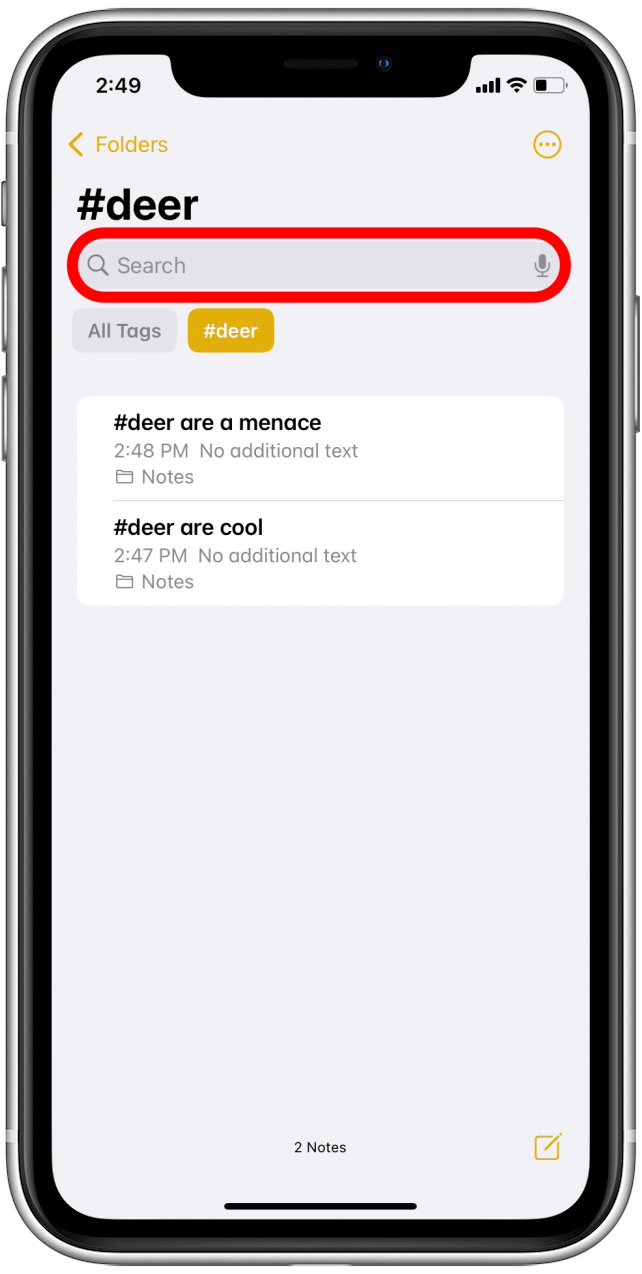Kämpar du för att hitta lappen du letar efter i Notes-appen? Nu kan du tagga anteckningar för att göra dem lättare att hitta och söka efter. Vi visar dig hur du använder taggar i Notes på iPhone och iPad.
Relaterat: iPhone Notes försvunnit? Felsökning av iPhone Notes-appen
Varför du kommer att älska det här tipset
- Skapa en tagg för vilket ämne som helst, till exempel arbetsuppgifter, hobbyer eller något annat du kan tänka dig.
- Visa alla anteckningar med samma tagg på en plats som är lätt att hitta.
Hur man enklare hittar anteckningar i Notes-appen med taggar
Du kan använda hashtags i texten i dina anteckningar för att göra det mycket snabbare att hitta anteckningar i Notes-appen. Vi tar dig igenom det! För fler iPhone-organisationstips, registrera dig för vårt kostnadsfria nyhetsbrev Dagens tips.
- Öppna Notes-appen.

- Skapa en ny anteckning eller öppna en befintlig anteckning som du vill lägga till en tagg till.

- Skriv en hashtagg följt av vilket ord som helst. Nu har du skapat en tagg! Endast ett ord kommer att inkluderas i taggen – genom att skriva ett blanksteg avslutas taggen.

- Tryck på Anteckningar för att gå tillbaka.

- Tryck på Mappar.

- Du ser ett taggaravsnitt längst ned på skärmen. Tryck på valfri tagg för att se alla anteckningar som är kopplade till den taggen.

- Tryck på en anteckning för att öppna den, eller sök efter anteckningar med hjälp av sökfältet.

Nu kan du snabbt hitta exakt den anteckning du letar efter istället för att spendera tid på att bläddra igenom alla dina anteckningar.